使用 GitHub 和 Python 實現持續部署
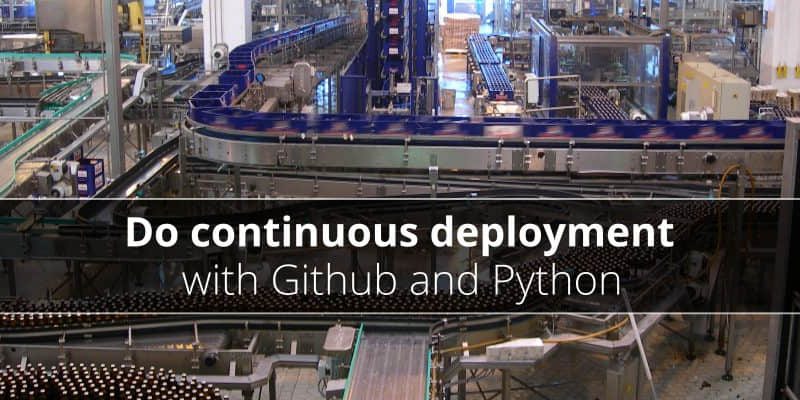
藉助 GitHub 的 網路鉤子 ,開發者可以創建很多有用的服務。從觸發一個 Jenkins 實例上的 CI(持續集成) 任務到配置雲中的機器,幾乎有著無限的可能性。這篇教程將展示如何使用 Python 和 Flask 框架來搭建一個簡單的持續部署(CD)服務。
在這個例子中的持續部署服務是一個簡單的 Flask 應用,其帶有接受 GitHub 的 網路鉤子 請求的 REST 端點 。在驗證每個請求都來自正確的 GitHub 倉庫後,伺服器將 拉取 更改到倉庫的本地副本。這樣每次一個新的 提交 推送到遠程 GitHub 倉庫,本地倉庫就會自動更新。
Flask web 服務
用 Flask 搭建一個小的 web 服務非常簡單。這裡可以先看看項目的結構。
├── app
│ ├── __init__.py
│ └── webhooks.py
├── requirements.txt
└── wsgi.py
首先,創建應用。應用代碼在 app 目錄下。
兩個文件(__init__.py 和 webhooks.py)構成了 Flask 應用。前者包含有創建 Flask 應用並為其添加配置的代碼。後者有 端點 邏輯。這是該應用接收 GitHub 請求數據的地方。
這裡是 app/__init__.py 的內容:
import os
from flask import Flask
from .webhooks import webhook
def create_app():
""" Create, configure and return the Flask application """
app = Flask(__name__)
app.config['GITHUB_SECRET'] = os.environ.get('GITHUB_SECRET')
app.config['REPO_PATH'] = os.environ.get('REPO_PATH')
app.register_blueprint(webhook)
return(app)
該函數創建了兩個配置變數:
GITHUB_SECRET保存一個密碼,用來認證 GitHub 請求。REPO_PATH保存了自動更新的倉庫路徑。
這份代碼使用 Flask 藍圖 來組織應用的 端點 。使用藍圖可以對 API 進行邏輯分組,使應用程序更易於維護。通常認為這是一種好的做法。
這裡是 app/webhooks.py 的內容:
import hmac
from flask import request, Blueprint, jsonify, current_app
from git import Repo
webhook = Blueprint('webhook', __name__, url_prefix='')
@webhook.route('/github', methods=['POST'])
def handle_github_hook():
""" Entry point for github webhook """
signature = request.headers.get('X-Hub-Signature')
sha, signature = signature.split('=')
secret = str.encode(current_app.config.get('GITHUB_SECRET'))
hashhex = hmac.new(secret, request.data, digestmod='sha1').hexdigest()
if hmac.compare_digest(hashhex, signature):
repo = Repo(current_app.config.get('REPO_PATH'))
origin = repo.remotes.origin
origin.pull('--rebase')
commit = request.json['after'][0:6]
print('Repository updated with commit {}'.format(commit))
return jsonify({}), 200
首先代碼創建了一個新的藍圖 webhook。然後它使用 Flask route 為藍圖添加了一個端點。任何請求 /GitHub URL 端點的 POST 請求都將調用這個路由。
驗證請求
當服務在該端點上接到請求時,首先它必須驗證該請求是否來自 GitHub 以及來自正確的倉庫。GitHub 在請求頭的 X-Hub-Signature 中提供了一個簽名。該簽名由一個密碼(GITHUB_SECRET),請求體的 HMAC 十六進位摘要,並使用 sha1 哈希生成。
為了驗證請求,服務需要在本地計算簽名並與請求頭中收到的簽名做比較。這可以由 hmac.compare_digest 函數完成。
自定義鉤子邏輯
在驗證請求後,現在就可以處理了。這篇教程使用 GitPython 模塊來與 git 倉庫進行交互。GitPython 模塊中的 Repo 對象用於訪問遠程倉庫 origin。該服務在本地拉取 origin 倉庫的最新更改,還用 --rebase 選項來避免合併的問題。
調試列印語句顯示了從請求體收到的短提交哈希。這個例子展示了如何使用請求體。更多關於請求體的可用數據的信息,請查詢 GitHub 文檔。
最後該服務返回了一個空的 JSON 字元串和 200 的狀態碼。這用於告訴 GitHub 的網路鉤子服務已經收到了請求。
部署服務
為了運行該服務,這個例子使用 gunicorn web 伺服器。首先安裝服務依賴。在支持的 Fedora 伺服器上,以 sudo 運行這條命令:
sudo dnf install python3-gunicorn python3-flask python3-GitPython
現在編輯 gunicorn 使用的 wsgi.py 文件來運行該服務:
from app import create_app
application = create_app()
為了部署服務,使用以下命令克隆這個 git 倉庫或者使用你自己的 git 倉庫:
git clone https://github.com/cverna/github_hook_deployment.git /opt/
下一步是配置服務所需的環境變數。運行這些命令:
export GITHUB_SECRET=asecretpassphraseusebygithubwebhook
export REPO_PATH=/opt/github_hook_deployment/
這篇教程使用網路鉤子服務的 GitHub 倉庫,但你可以使用你想要的不同倉庫。最後,使用這些命令開啟該 web 服務:
cd /opt/github_hook_deployment/
gunicorn --bind 0.0.0.0 wsgi:application --reload
這些選項中綁定了 web 服務的 IP 地址為 0.0.0.0,意味著它將接收來自任何的主機的請求。選項 --reload 確保了當代碼更改時重啟 web 服務。這就是持續部署的魔力所在。每次接收到 GitHub 請求時將拉取倉庫的最近更新,同時 gunicore 檢測這些更改並且自動重啟服務。
注意: 為了能接收到 GitHub 請求,web 服務必須部署到具有公有 IP 地址的伺服器上。做到這點的簡單方法就是使用你最喜歡的雲提供商比如 DigitalOcean,AWS,Linode等。
配置 GitHub
這篇教程的最後一部分是配置 GitHub 來發送網路鉤子請求到 web 服務上。這是持續部署的關鍵。
從你的 GitHub 倉庫的設置中,選擇 Webhook 菜單,並且點擊「Add Webhook」。輸入以下信息:
- 「Payload URL」: 服務的 URL,比如
<http://public_ip_address:8000/github> - 「Content type」: 選擇 「application/json」
- 「Secret」: 前面定義的
GITHUB_SECRET環境變數
然後點擊「Add Webhook」 按鈕。
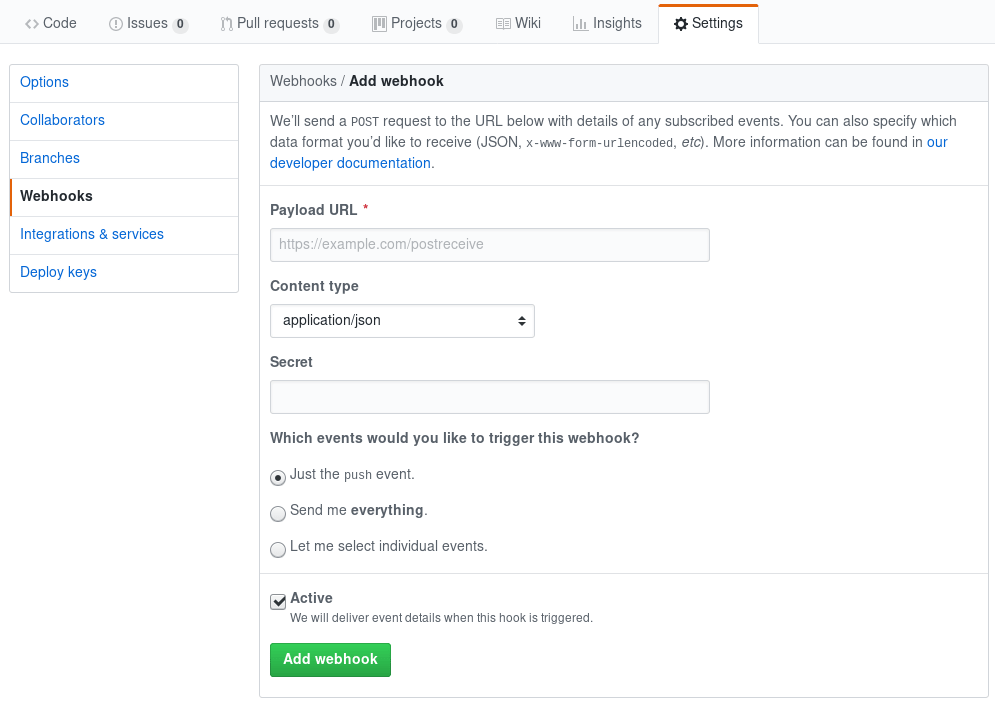
現在每當該倉庫發生推送事件時,GitHub 將向服務發送請求。
總結
這篇教程向你展示了如何寫一個基於 Flask 的用於接收 GitHub 的網路鉤子請求,並實現持續集成的 web 服務。現在你應該能以本教程作為起點來搭建對自己有用的服務。
via: https://fedoramagazine.org/continuous-deployment-github-python/
作者:Clément Verna 選題:lujun9972 譯者:kimii 校對:wxy
本文轉載來自 Linux 中國: https://github.com/Linux-CN/archive






















